“我有一台第二代 iPad Pro 12.9。嘗試安裝 iPadOS 14.2 軟體更新時,它可以下載更新,但當我開始安裝時總是失敗。它說無法安裝更新,並且安裝 iPadOS 14.2 時出錯,我可以選擇稍後重試或提醒我。兩者都不起作用,我嘗試重新啟動iPad,註銷並重新登錄iCloud。我也有Wi-Fi和大量的費用。有誰知道我怎麼能過關,拜託?
- Apple 開發者論壇
嘗試將 iPad 更新到最新的 iPadOS 15/14,但一開始就失敗了或中途卡住了?本指南指出了為什麼我無法在iPad上更新我的應用程式以及如何通過15種簡單的方法修復iPad無法更新錯誤。

第1部分。為什麼我的 iPad 不更新?
第2部分。當您的 iPad 不允許您更新時該怎麼辦?
獎勵:如何在 iPad 上更新應用程式或瀏覽器?
讓我們探討如何解決 iPad 未更新到 16/15 問題 iOS 。
首先要嘗試的是重新啟動iPad。它是許多 iOS 系統問題的優先選擇,例如iPad無法下載更新,黑/藍/白/紅屏死機,軟體更新失敗等。

另請參閱: 如何在 iPhone上快速找到那些隱藏或刪除的消息?按照本指南學習有用的方法。
有時,安裝可能會由於某種原因而超時。如果 iPad 未安裝更新,您可以點按等待下載清單中的 App 以重新下載。
您還可以刪除無法更新的 App,然後從 App Store 重新下載。但是,如果它是一個保存您寶貴資訊或作品的筆記或繪畫應用程式,請在將其從您的設備中刪除之前三思而後行。否則,您將丟失寶貴的數據。您可以先將檔同步到 iCloud,然後再移除並重新下載該應用。
如果 iOS 更新在認證階段超時,它將無法再次向 App Store 進行認證並凍結所有下載。解決「iPad無法更新應用程式」問題的最簡單方法是安裝類似的應用程式並強制它再次驗證您的帳戶。
如果無法通過身份驗證過程怎麼辦?嘗試註銷您的 Apple ID,然後重新登錄。您可以打開 iPad 的 「設定 」 >點擊您的姓名>然後按下 「 退出」。幾分鐘后,輕點 “設置 ” >“登錄 ”以登錄您的Apple ID 並下載更新。

如果互聯網連接不良導致問題,您可以關閉路由器一段時間,然後再重新打開。當所有路由器指示燈亮起時,將iPad連接到Wi-Fi網路並繼續軟體更新。
當 iPad mini 無法更新時,您也可以嘗試重置 iPad 上的所有設置。它只會刪除網路設置、主螢幕佈局、鍵盤詞典、隱私設置、位置設置和 Apple Pay 卡,不會刪除應用程式、音樂或其他數據。為此,
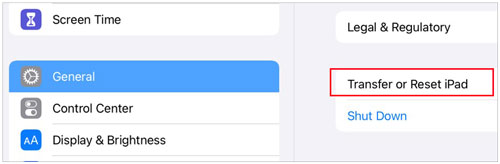
閱讀更多: 為什麼 iPhone 螢幕一直變黑?找到原因並用這些技巧解決它。
重置iPad上的所有設置后沒有任何變化嗎?您可以將iPad恢復出廠設置,以消除任何系統故障。

如上所述,iPad 和 Apple 伺服器之間的通信故障也可能導致“iPad 無法更新到 iOS 15”的問題。檢查 Apple 伺服器是否運行良好的最簡單方法是從 Google Chrome 搜索 Apple 伺服器狀態 。然後,Apple網站將顯示並確定其端是否存在任何問題。您還可以運行快速的社交媒體搜索以查看是否存在問題。
如果舊款 iPad 無法更新應用,您可能需要確保 iPad 是否受支援。通常,某些應用程式或 iOS 更新不支援較舊的 iPad 型號,例如 iPad 4/3/2/1 和 iPad mini 3/2/1。如果不合格,是時候升級您的 iPad 型號了。
在安裝 iOS 更新之前,您還必須確保 iPad 的儲存空間。如果存儲空間不夠,您將不可避免地遇到“iPad無法更新到 iOS 15/14”的問題。您可以刪除一些不必要的檔,以便為 iOS 更新騰出空間。
您的 iPad 必須至少有 50% 的電池電量才能完成 iOS 更新。如果您的 iPad 幾乎耗盡或剩餘電量不足 50%,請將 iPad 插入附近的電源以使其充滿電。稍後,您可以再次開始安裝更新。
假設您無法從「設置」中完成iPad的更新。您可以使用電腦進行更新。

如果問題仍然存在,您可以在DFU模式下啟動iPad,然後使用iTunes恢復它以消除錯誤。您可以按照本指南 將iPad置於DFU模式 ,然後按照螢幕上的提示使用iTunes恢復iPad。
修復 iPad 不會更新到 iOS 15 問題的最終解決方案是使用 iOS Repair。它可以修復各種iOS系統問題而不會丟失數據,並將iOS版本升級/降級到受支援的版本。
iOS維修的主要特點:
如何將舊 iPad 更新到 iOS 15?
溫馨提示: 更新過程可能會導致數據丟失。因此,您最好 在 iOS 更新之前備份iPad ,以避免數據丟失。
1. 在電腦上安裝並打開軟體。接下來,選擇 iOS 系統恢復 在初始螢幕上。

2. 使用 USB 資料線將 iPad 連接到電腦。如果系統提示,請在iPad上輕點“ 信任 ”以信任電腦。
稍後,按兩下 Start 開始 在程式上繼續並選擇 標準模式 ,然後點擊 優化 按鈕。該程式將與iPad資訊匹配。如有必要,請從下拉功能表中選擇正確的資訊。

3. 該程式將在您的 iPad 上顯示所有支援的 iPadOS。選擇要更新 iOS 版本,然後點擊 「下一步 」開始下載韌體並更新iPad。

你可能喜歡:
要更新應用,請執行以下操作:
要更新瀏覽器:
您可以查看上述解決方案,並找到最合適的方法來修復iPad無法更新的問題。iOS修復是更新或降級 iPadOS 版本的最簡單、最快捷的方法。您可以直接轉到最後一種方法,然後按照我們的說明將iPad更新到iOS15/16。
如果您認為這篇文章有説明,請與他人分享。
相關文章:
如何在沒有/有電腦的情況下修復iPad卡在Apple徽標上?(支援 iPadOS 16)